Como instalar o WordPress localmente no Mac usando MAMP
Publicados: 2021-08-20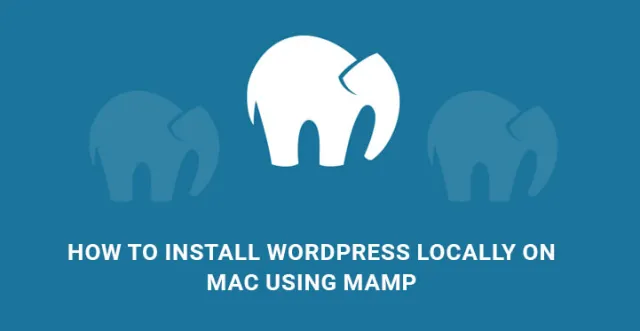
Quando se trata de produtos da Apple, é tão simples instalar o WordPress localmente no Mac usando o MAMP ?
É muito fácil instalar o WordPress em computadores que possuem o sistema operacional Windows. Tudo que você precisa é WAMP, e o resto é como instalar qualquer software.
A resposta é sim, mas o processo é um pouco diferente, mas principalmente semelhante.
O MAMP é feito sob medida do MAC e é como o WAMP.
É uma compilação de Apache, MySQL e PHP.
Alguns dos desenvolvedores gostam de usar o MAC para desenvolver sites e produtos da web porque é super rápido e a compilação não leva tempo.
Neste artigo, vamos ilustrar como instalar o WordPress localmente no Mac usando o MAMP no formato passo a passo.
Passos para instalar o WordPress localmente no Mac usando MAMP
A primeira coisa que você precisa fazer é acessar o site do MAMP e baixar a versão mais recente do MAMP.
Passo 1. Feito o download, vá até o arquivo baixado, e você encontrará um arquivo de imagem dentro dele. Arraste e solte-o na pasta Aplicativos.
Depois de fazer isso, clique em MAMP e ele iniciará o aplicativo. É assim que você precisa abrir o aplicativo o tempo todo, entrando na pasta Aplicativos.
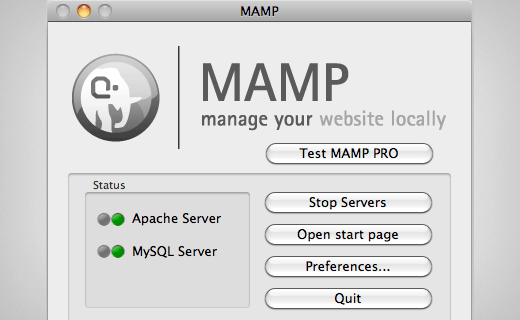
Etapa 2. Assim que o aplicativo for aberto, defina a configuração. Clique no botão Preferências para defini-las apenas uma vez.
Uma nova caixa de diálogo aparecerá onde você deve clicar na guia Portas e inserir a porta Apache e a porta MySQL.
O número de porta padrão do Apache é 80, e o do MySQL é 3306. Quando você define a Porta do Apache como 80, ele fornece acesso a sites locais digitando http://localhost em seu navegador da web.
Você deve fornecer sua senha de administrador toda vez que iniciar seu servidor web local.
Post relacionado: Movendo uma instalação do WordPress do localhost para o Live Server
Passo 3. Agora, clique na aba Apache no topo ao lado da aba Portas. Insira o caminho da pasta raiz do documento. A pasta raiz do documento é onde você cria e salva seus sites em seu servidor local.
Clique no botão Selecionar e selecione a pasta onde deseja armazenar seus sites. Tem que estar dentro de Application>MAMP, mas você pode ter subpastas conforme seu gosto.
Clique em OK para salvar as alterações e quando voltar à tela inicial do MAMP, certifique-se de que ambos os servidores Apache e MySQL estejam rodando.
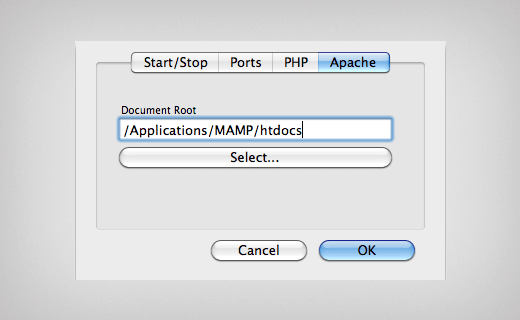
É assim que você instala o aplicativo MAMP, mas é hora de instalar o verdadeiro negócio que é o WordPress.
Etapa 4. Para instalar o WordPress localmente no Mac usando MAMP , você precisa baixar a versão mais recente do WordPress em WordPress.org. Extraia o arquivo ZIP baixado e copie a pasta WordPress e cole dentro da pasta raiz do MAMP. Renomeie a pasta para algo significativo como meusite.
Etapa 5. Vá para o aplicativo MAMP e na tela inicial, clique em Abrir página inicial. Uma nova tela aparecerá onde você deve clicar na guia phpMyAdmin.
Para quem não sabe, o phpMyAdmin é um aplicativo web projetado para gerenciar banco de dados MySQL, e é por isso que o MySQL é tão popular.
Passo 6. Uma vez dentro do phpMyAdmin, clique na aba Banco de Dados e crie um novo Banco de Dados. Nomeie o banco de dados com algo significativo. Agora, abra seu navegador e digite http://localhost/mysite.
É importante notar que 'meusite' é o nome da pasta que você renomeou na Etapa 4. Uma vez que você pressione enter, você receberá uma notificação de que wp-config.php não pode ser localizado. Clique no botão Criar um arquivo de configuração presente na parte inferior.
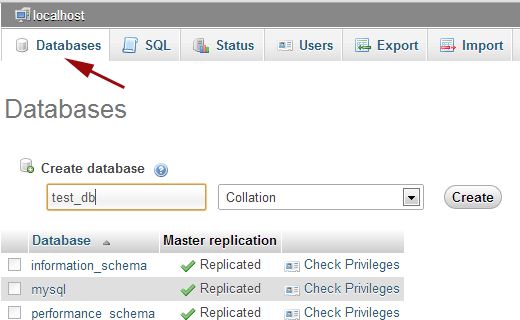
Etapa 7. Na próxima tela, você será solicitado a fornecer todos os detalhes sobre o banco de dados. É importante observar que o nome do banco de dados que você deve fornecer é o mesmo nome da Etapa 6.
Mantenha o nome de usuário e a senha do banco de dados como root. O host do banco de dados deve ser localhost. Por fim, clique em Enviar. Isso conectará o WordPress ao seu banco de dados e criará um arquivo de configuração automaticamente. Agora, clique no botão Executar instalação.
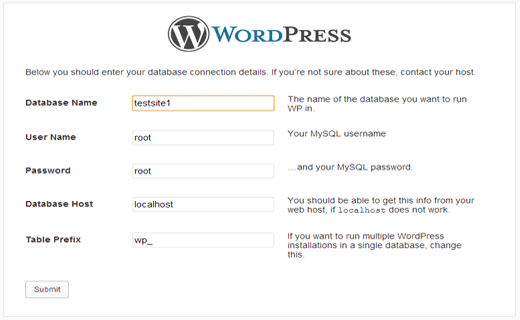
Passo 8. Na próxima tela, você será solicitado a fornecer informações e dados do seu site, onde você deve escolher um nome de usuário e senha e fornecer um endereço de e-mail. Por fim, clique no botão Instalar WordPress.
Agora, é hora do WordPress instalar todos os scripts e criar tabelas no arquivo de banco de dados e configurar seu site perfeitamente.

Pode levar algum tempo e, uma vez feito, você receberá uma mensagem de confirmação de sucesso. Anote o nome de usuário e a senha que ele mostra e clique no botão Login para ver se tudo está perfeito.
Este é o processo completo para instalar o WordPress localmente no MAC usando o MAMP e, agora, você poderá executar o WordPress no seu MAC da mesma forma que o executa em um servidor web ao vivo.
Tudo o que você precisa fazer é abrir o aplicativo MAMP e iniciar o servidor local e começar a usar o WordPress. Depois de desenvolver um site em seu servidor local, você pode migrá-lo para o love server sem esforço.
Migrar o banco de dados WordPress do servidor local para o Live
Passo 1. Tudo o que você precisa fazer é digitar http://localhost/phpmyadmin/ e clicar em Database. Abaixo disso, você encontrará a guia Exportar. Escolha a opção Rápida e clique no botão Ir.

Passo 2. Então você tem que transferir todos os arquivos do WordPress do seu site para o servidor ao vivo usando o aplicativo FTP. Os arquivos devem ser transferidos para a pasta public_html em seu servidor ativo.
Passo 3. Então você pode ir ao cPanel do servidor web, e você encontrará a opção MySQL Databases. Crie um banco de dados com o mesmo nome do banco de dados que você tem em seu servidor local. Forneça nome de usuário, senha e crie usuários e atribua privilégios.
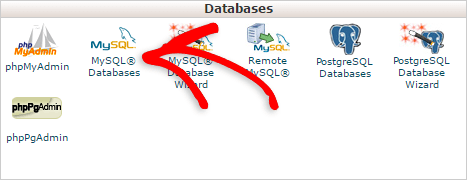
Etapa 4. Agora, é hora de importar as tabelas exportadas do seu servidor local. Vá para o cPanel novamente e encontre a opção phpMyAdmin. Clique nele e clique em Banco de dados e, finalmente, clique na guia Importar. Escolha o arquivo para seu servidor local que você fez na Etapa 1.
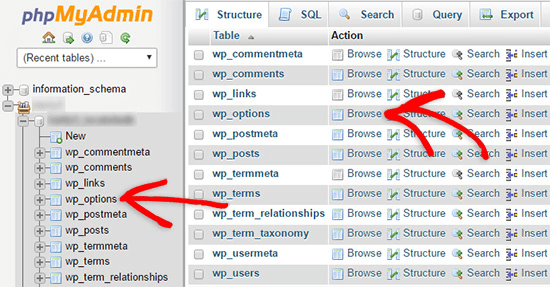
Agora, você pode ir para uma nova guia do seu navegador e assistir seu site ao vivo digitando o nome do domínio.
Se você está planejando usar seu mac para instalar o WordPress e não tem ideia de como fazer isso, então você veio ao lugar certo.
O processo para instalar o WordPress localmente no mac usando o MAMP não é tão complicado; isso não significa que o processo seja tão fácil quanto clicar em um botão, mas requer que você execute algumas etapas.
É simplificado o suficiente e em breve você poderá instalar o WordPress localmente no seu mac. Dada a popularidade de seu sistema CMS e o fato de que atualmente ele alimenta mais de sessenta milhões de sites em todo o mundo, não é de admirar que você esteja procurando uma maneira de instalar o WordPress localmente no MAC usando MAMP .
Para quem não conhece, você precisa do WAMP para instalar o WordPress usando o Windows e o MAMP é apenas a versão para Mac do mesmo.
Para instalar o WordPress localmente no mac usando MAMP:
- Faça o download: A primeira coisa que você precisa fazer é acessar o site do MAMP e baixar o MAMP. Quando o download estiver concluído, tudo o que você precisa fazer é ir até o arquivo de download, clicar na imagem no arquivo e arrastar, soltá-lo na pasta de aplicativos. Agora, clique em MAMP e ele iniciará o aplicativo.
- Configure: Agora que você tem seu aplicativo MAMP aberto, você precisa clicar em configurações e definir suas preferências e lembre-se, você pode definir essas preferências apenas uma vez. Ao fazer isso, uma caixa de diálogo será aberta e solicitará que você insira a porta Apache e MySQL. Você precisa inserir os números de porta padrão;
- Apache: Agora, clique na guia Apache, ele solicitará que você selecione a pasta raiz de destino. Esta é essencialmente a pasta onde você cria e salva seu site. Esta pasta deve estar localizada dentro dos aplicativos – MAMP; agora tudo o que você precisa fazer é inserir o caminho da pasta raiz do documento. Neste ponto, tanto o Apache quanto o MySQL devem estar funcionando. Clique em salvar alterações.
- WordPress: Agora, acesse o site WordPress e baixe a versão mais recente do WordPress em WordPress.org. Agora, tudo o que você precisa fazer é extrair a pasta WordPress, copiá-la e colá-la dentro da pasta MAMP. Volte para o aplicativo MAMP, clique em abrir a página inicial e clique na guia phpMyadmin. Uma vez que você está dentro, você precisa criar seu banco de dados e dar-lhe um nome próprio. Depois disso, você teria que configurar o mesmo. Agora insira todos os detalhes sobre seu banco de dados, incluindo o nome que você selecionou e clique em enviar. Isso conectará o WordPress ao seu banco de dados. Agora, tudo o que resta é você instalar o WordPress e pronto.
É verdade que o processo parece um pouco mais difícil do que deveria, mas não deve levar mais do que alguns minutos para configurar e fazer tudo.
